|
Annabelle

Dieses Tutorial wurde mit PSP 12 geschrieben.
Es lässt sich aber auch mit den Vorgängerversionen problemlos nacharbeiten.
© Biene - All Rights Reserved. Bitte lest meine
Terms of Use.
Vervielfältigen oder Nutzung für
Bastelforen als Aufgabe nur mit meiner Erlaubnis !
Du benötigst dieses
Material.
Such dir bitte selber eine geeignete Haupttube.
Meine ist ©Roman Zaric und nicht im Material enthalten.
Wir arbeiten mit dem Scrapkit RZAnnabelle Kit1.
Tube und Scrapkit kannst du bei
Roman Zaric erwerben.
Die Maske fantasymask7d.biene.jpg.ist ©Biene.
Ein riesengroßes Dankeschön geht an die fleißigen
Bastler & Tuber
der Tubengruppen denen ich angehöre.
Das Wasserzeichen der einzelnen Tuben ist in den Tuben enthalten.
Das © bleibt beim jeweiligen Original Artist.
Filter:
Such dir aus dem Kit oder der Tube eine schöne Farbe als
VG Farbe.
Ich habe #a8000e benutzt.
Als HG Farbe stellst du schwarz ein.
Öffne meine Maske fantasymask7d.biene.jpg.
Minimiere die Ansicht.
Öffne eine neue Leinwand 700 x 700 px weiß.
Öffne aus dem Kit Paper2.png.
Kopiere das Paper als neue Ebene in dein Bild.
Ebenen - neue Maskenebene - aus Bild.
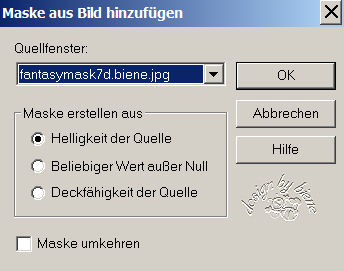
Zusammenfassen - Gruppe zusammenfassen.
Ziehe die Maske oben und unten an dem Anfasser in der
Mitte etwas auseinander.
Öffne aus dem Kit LoveMask.png.
Kopiere den Masklayer als neue Ebene in dein Bild.
Aktiviere dein Auswahlwerkzeug - Rechteck.
Ziehe folgende Auswahl auf.
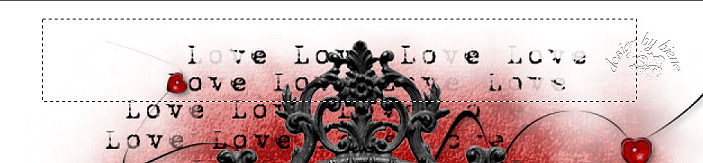
Kopiere diese beiden Zeilen als neue Ebene in dein Bild.
Auswahl - aufheben.
Schieb diese Ebene links ins Bild wo die Fläche sehr
frei ist.
Ebenen - duplizieren.
Schieb die Ebene nach rechts auf den freien Platz.
Orientiere dich hierfür am Vorschaubild.
Öffne aus dem Kit Deco.png.
Kopiere die Deco als neue Ebene in dein Bild
Schieb sie nach rechts oben.
Effekte - 3D-Effekte - Schlagschatten.
2 - 2 - 50 - 8 - schwarz.
Öffne aus dem Kit Frame1.png.
Kopiere den Frame als neue Ebene in dein Bild.
Bild - Größe ändern - 90%. Größe aller Ebenen anpassen -
ausgeklickt.
Öffne deine ausgesuchte Tube.
Kopiere einen Ausschnitt als neue Ebene in dein Bild.
Rechtsklick - Anordnen - nach unten verschieben.
Schieb den Ausschnitt schön in dem Frame zurecht.
Deckfähigkeit - 43%.
Wechsel eine Ebene höher.
Aktiviere deinen Zauberstab - Toleranz und Randschärfe
0.
Klick mit dem Zauberstab in die Mitte des Frames.
Auswahl - ändern - vergrößern 8 px.
Ebenen - neue Rasterebene.
Rechtsklick in die Ebene - Anordnen - nach unten
verschieben.
Wiederhole das noch einmal.
Ändere deine VG Farbe in einen linearen Farbverlauf.
Winkel 45 - Wiederholung 3 - kein Haken bei umkehren.
Füll die Auswahl mit dem Farbverlauf.
Wechsel eine Ebene höher.
Auswahl - umkehren.
Drück einmal die Entf-Taste deiner Tastatur.
Auswahl - aufheben.
Wechsel auf die oberste Ebene zurück.
Vergrößere deine Bildansicht auf mind. 200 %.
Tausche VG und HG Farbe gegeneinander aus.
Direkt unter dem Pinselwerkzeug findest du im Menü den
Pinsel zur Anwendung von Zieleigenschaften.
Stell die Größe auf 22 - Deckfähigkeit 100.
Streiche vorsichtig über die hell schimmernden Kanten
des Frames.
Diese sind hauptsächlich an der Innenseite und außen
links und rechts.

Effekte - 3D-Effekte - Schlagschatten.
2 - 2 - 50 - 8 - schwarz.
Wiederhole den Schlagschatten.
Öffne aus dem Kit bow.png.
Kopiere die Schleife als neue Ebene in dein Bild.
Bild - Frei drehen - 10 Grad - nach rechts - nichts
angeklickt.
Schieb die Schleife nach oben auf den Frame.
Effekte - 3D-Effekte - Schlagschatten.
2 - 2 - 50 - 8 - schwarz.
Wiederhole den Schlagschatten.
(nicht wundern, ich habe eine andere Schleife benutzt)
Öffne aus dem Kit ribbon.png.
Kopiere das Band als neue Ebene in dein Bild.
Schieb es nach unten.
Effekte - 3D-Effekte - Schlagschatten.
2 - 2 - 50 - 8 - schwarz.
Öffne aus dem Kit Bear.png.
Kopiere den Bären als neue Ebene in dein Bild.
Verkleinere ihn auf 70%.
Effekte - 3D-Effekte - Schlagschatten.
2 - 2 - 50 - 8 - schwarz.
Wiederhole den Schlagschatten.
Anpassen - Schärfe - Unscharf maskieren.
1 - 51 - 4 - kein Haken bei nur Helligkeit.
Schieb ihn nach unten rechts.
Öffne aus dem Kit telephone.png.
Kopiere das Telefon als neue Ebene in dein Bild.
Bild - Größe ändern - 70% - Größe aller ebenen anpassen
- ausgeklickt.
Effekte - 3D-Effekte - Schlagschatten.
2 - 2 - 50 - 8 - schwarz.
Schieb es nach unten rechts.
Öffne deine ausgesuchte Tube.
Kopiere sie als neue Ebene in dein Bild.
Verkleinere sie auf 45%.
Effekte - 3D-Effekte - Schlagschatten.
2 - 4 - 50 - 18 - schwarz.
Schieb sie nach links.
Öffne aus dem Kit Flowers.png.
Kopiere die Blumen als neue Ebene in dein Bild.
Bild - Vertikal Spiegeln.
Effekte - 3D-Effekte - Schlagschatten.
2 - 2 - 50 - 8 - schwarz.
Schieb sie nach unten links zum Band.
Ebenen - duplizieren.
Bild - Vertikal Spiegeln.
Schieb die Ebene etwas nach links zurück.
Öffne aus dem Kit Candle png.
Kopiere die Kerze als neue Ebenen in dein Bild.
Verkleinere sie auf 90%.
Effekte - 3D-Effekte - Schlagschatten.
2 - 2 - 50 - 8 - schwarz.
Schieb sie nach unten.
Öffne aus dem Kit Love.png.
Kopiere das Wording als neue Ebene in dein Bild.
Aktiviere erneut den Pinsel zur Anwendung von
Zieleigenschaften.
Streiche vorsichtig über die hellen Kanten des Wordings.
Effekte - 3D-Effekte - Schlagschatten.
2 - 2 - 55 - 8 - schwarz.
Schieb das Wording nach unten zum Band.
Füge nun die nötigen ©Infos, deinen Namen oder
Wasserzeichen ein.
Zusammenfassen - Alle zusammenfassen - als jpg.
abspeichern - und fertig bist du!

Ich hoffe du hattest ebenso viel Spaß wie ich an diesem
Tut!
- 24. September 2012 -
- Home -
|